Cara Mengatur Iklan Facebook Messenger: Penguji Media Sosial
Iklan Facebook Messenger Facebook Facebook / / September 24, 2020
 Apakah Anda ingin menjangkau lebih banyak pelanggan dan prospek menggunakan Facebook Messenger?
Apakah Anda ingin menjangkau lebih banyak pelanggan dan prospek menggunakan Facebook Messenger?
Sudahkah Anda mencoba iklan Messenger?
Iklan Messenger ditampilkan di dalam aplikasi Messenger di tab beranda, meningkatkan kemungkinan orang akan berinteraksi dengan bisnis Anda.
Dalam artikel ini, Anda akan melakukannya temukan cara mengatur iklan Messenger.
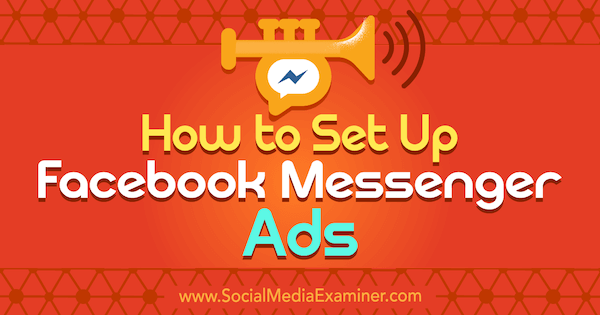
Apa Itu Iklan Beranda Messenger?
Tidak seperti pesan bersponsor, yang mengharuskan Anda memiliki interaksi sebelumnya dengan pengguna yang Anda targetkan, iklan beranda Messenger memungkinkan Anda menargetkan audiens dingin di tab beranda aplikasi Messenger.
Facebook meluncurkan Opsi penempatan Messenger Home kepada pengiklan secara global.
Berikut cara menyiapkan iklan layar beranda Facebook Messenger.
# 1: Pilih Tujuan Kampanye
Untuk memulai, buka Manajer Iklan Facebook dan pilih tujuan kampanye Anda. Untuk iklan layar beranda Messenger, Anda harus pilih lalu lintas atau Konversiobjektif.
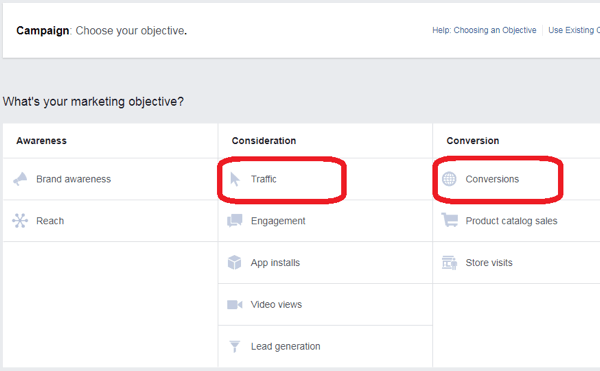
Jika Anda memilih Konversi, pilih salah satu a acara standar atau konversi khusus, bergantung pada tujuan Anda.
Misalnya, jika Anda menargetkan audiens lalu lintas dingin, Anda dapat memilih acara Lihat Konten, seperti yang ditunjukkan di bawah ini. Mengukur konversi untuk melihat konten membantu Anda memberi nilai pada iklan untuk membangun kesadaran merek, dibandingkan dengan mengukur ROI untuk iklan yang menghasilkan prospek atau menjual produk atau layanan.
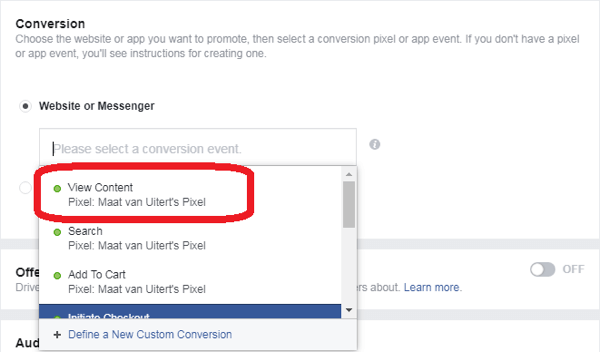
# 2: Pilih Audiens Target
Sebelumnya, Iklan Messenger tidak memungkinkan Anda menargetkan audiens yang disimpan. Dengan iklan layar beranda Messenger, Anda bisa buat audiens baru, atau pilih yang disimpan sebelumnya atau penonton yang mirip untuk menargetkan. Untuk menargetkan lalu lintas dingin, kamu akan kecualikan audiens kustom apa pun yang Anda buat.
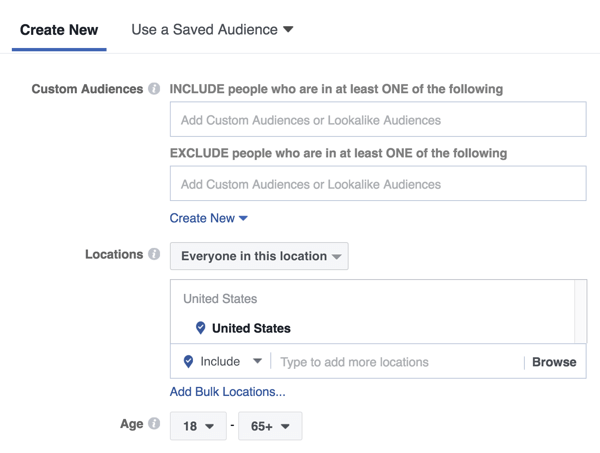
# 3: Pilih Penempatan Iklan
Penempatan iklan menentukan tempat iklan Anda akan ditayangkan kepada audiens yang Anda pilih. Pilih tombol opsi Edit Penempatan dan pilih penempatan Anda. Untuk iklan layar beranda Messenger, Anda bisa beriklan ke feed di Facebook dan Instagram, serta tab beranda Messenger. Semua penempatan lainnya sebaiknya tidak dicentang.
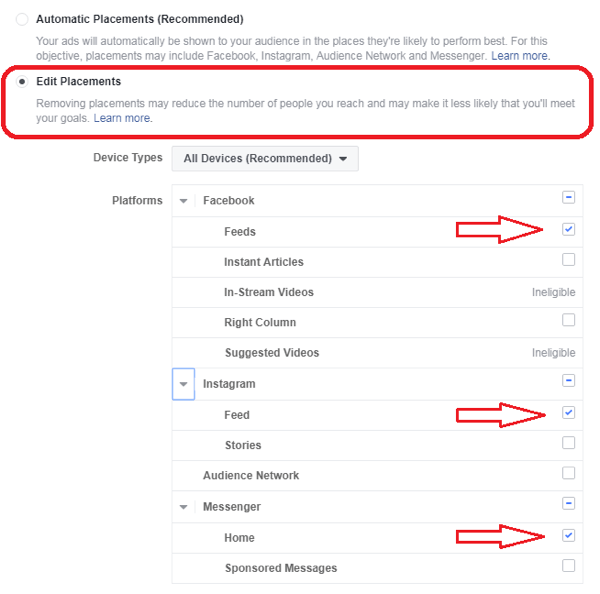
Jika Anda memilih jenis penempatan lainnya, Anda akan mendapatkan pesan kesalahan.
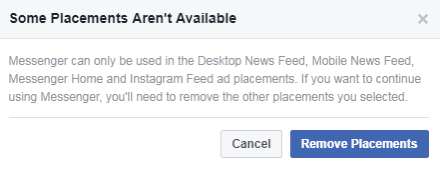
Setelah Anda memilih penempatan Anda, pilih anggaran Andadansusunan acara.
# 4: Buat Iklan Anda
Sekarang Anda siap membuat iklan itu sendiri. Pertama, pilih halaman Facebook dari mana Anda ingin iklan Anda ditayangkan. Kemudian pilih format iklan (Carousel, Gambar Tunggal, Video Tunggal, atau Slideshow) yang menentukan tampilan iklan di feed Facebook dan Instagram.
Di bagian Tautan, pilih salah satu dari dua opsi Tujuan:
Dapatkan Pelatihan Pemasaran YouTube - Online!

Ingin meningkatkan keterlibatan dan penjualan Anda dengan YouTube? Kemudian bergabunglah dengan pertemuan ahli pemasaran YouTube terbesar dan terbaik saat mereka berbagi strategi yang telah terbukti. Anda akan menerima petunjuk langsung langkah demi langkah yang difokuskan pada Strategi YouTube, pembuatan video, dan iklan YouTube. Menjadi pahlawan pemasaran YouTube untuk perusahaan dan klien Anda saat Anda menerapkan strategi yang mendapatkan hasil yang terbukti. Ini adalah acara pelatihan online langsung dari teman Anda di Penguji Media Sosial.
KLIK DI SINI UNTUK DETAIL - PENJUALAN BERAKHIR 22 SEPTEMBER!- Jika tujuan iklan Anda adalah mengarahkan lalu lintas ke laman landas, pilih URL Situs Web dan ketik URL halaman landing Anda. Halaman web ini akan muncul di browser Messenger ketika pengguna mengklik iklan Anda.
- Jika tujuan Anda adalah memulai percakapan di dalam Messenger (seperti yang dilakukan iklan pesan bersponsor), pilih opsi Messenger.
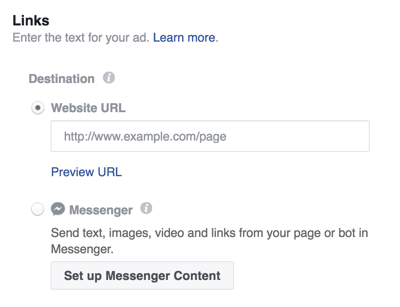
Lanjut, isi Headline, Text, dan News Feed Link Description (tidak ditampilkan di bawah). Pratinjau Umpan Berita Desktop di sebelah kanan menunjukkan seperti apa tampilan iklan Anda di desktop.
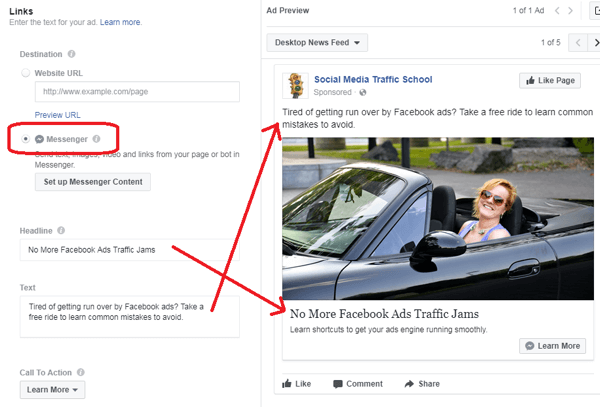
Jika kamu pilih URL Situs Web sebagai tujuan, selesaikan penyiapan iklan Anda lalu tempatkan pesanan Anda.
Jika kamu pilih Messenger sebagai tujuan, klik Set Up Messenger Content untuk buat pesan yang akan ditampilkan di dalam percakapan Messenger. Baca terus untuk mengetahui cara menyiapkan konten Anda.
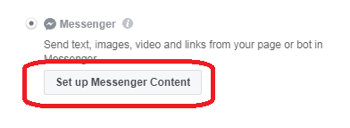
# 5: Siapkan Konten Messenger
Setelah Anda mengeklik Siapkan Konten Messenger, Anda membuat bagian iklan berikutnya baik di tab Pembuatan Cepat atau tab Kreasi JSON (Notasi Objek JavaScript).
Tab JSON mengharuskan Anda melakukannya ubah kode atau tempel kode dari program chatbot otomatis pihak ketiga seperti Chatfuel atau ManyChat. Artikel ini menunjukkan caranya gunakan tab Quick Creation, yang tidak memerlukan pengkodean atau chatbot otomatis dari perangkat lunak pihak ketiga.
Untuk konsistensi, gunakan teks yang sama di dalam Messenger untuk pengguna yang mengeklik dari umpan berita, atau memilih teks yang kohesif dengan teks umpan berita. Perlu diingat bahwa beberapa orang akan melihat pesan Anda untuk pertama kalinya di dalam Messenger, jadi jangan berasumsi bahwa semua orang akan melihat versi umpan berita terlebih dahulu.
Anda mungkin ingin sertakan salam di sini juga (karena ini adalah pesan pribadi) dan membuat teks lebih bersifat percakapan. Anda juga memiliki opsi untuk memilih gambar baru jika Anda mau.
Contoh di bawah ini menggunakan gambar yang sama dengan versi umpan berita dari iklan, tetapi teksnya sedikit lebih komunikatif.

Dari daftar tarik-turun Tindakan, pilih Tombol atau Balasan Cepat sebagai ajakan bertindak. Contoh di bawah ini membuat tombol yang akan mengarahkan pengguna ke video di situs web.
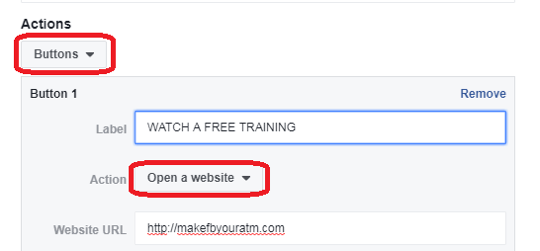
Jika Anda memilih Balasan Cepat daripada Tombol sebagai ajakan bertindak, pengkodean diperlukan untuk mengirim pesan berdasarkan balasan yang dipilih pengguna dari chatbot otomatis. Anda dapat membuat kode ini di tab JSON atau menempelkannya dari chatbot pihak ketiga. Perhatikan bahwa jika Anda memilih Balasan Cepat dan mengisi bagian yang kosong, bagian Tombol akan menghilang saat Anda kembali ke sana.
Di bagian bawah tab Quick Creation, klik Pratinjau di Aplikasi Messenger untuk melihat pratinjau pesan di aplikasi Messenger pada perangkat seluler Anda atau di Messenger.com dari desktop Anda.

Berikut pratinjau pesan yang akan dilihat pengguna di Messenger saat mereka mengeklik iklan:
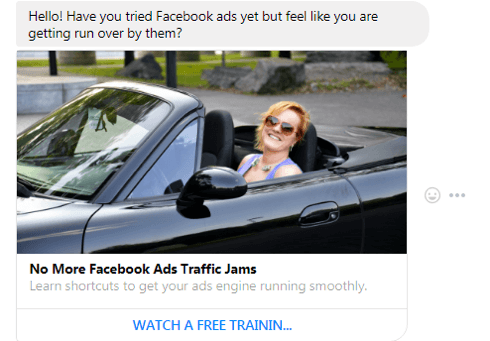
Saat Anda puas dengan konten Messenger Anda, klik Selesai di pojok kanan bawah tab Quick Creation. Kemudian tinjau detail ringkasan iklan Anda dan tempatkan iklan Anda.
Ingin lebih seperti ini? Jelajahi Iklan Facebook untuk Bisnis!
Kesimpulan
Karena Facebook terus meningkatkan alat periklanan mereka, Anda dapat lebih mudah terhubung dengan prospek dan pelanggan yang sudah ada. Iklan di tab beranda Messenger adalah cara lain untuk menjangkau audiens target Anda di perangkat seluler mereka.
Bagaimana menurut anda? Sudahkah Anda mencoba membuat iklan untuk layar beranda Facebook Messenger? Silakan bagikan pemikiran Anda di komentar di bawah.



